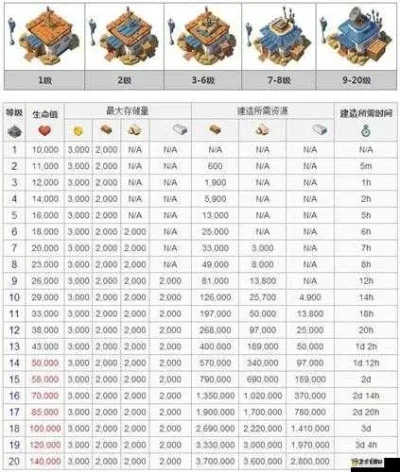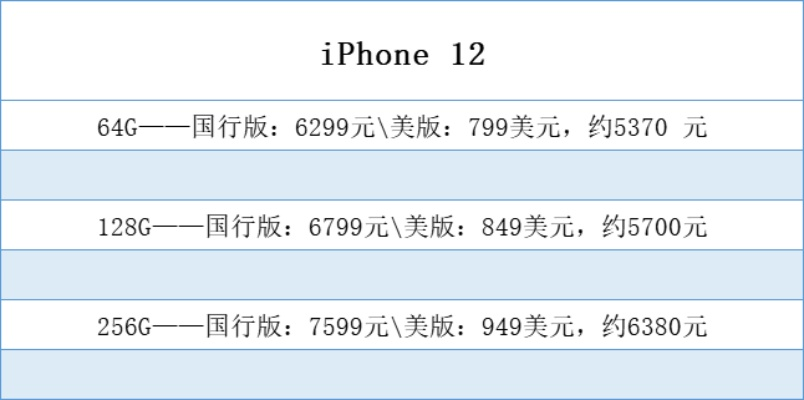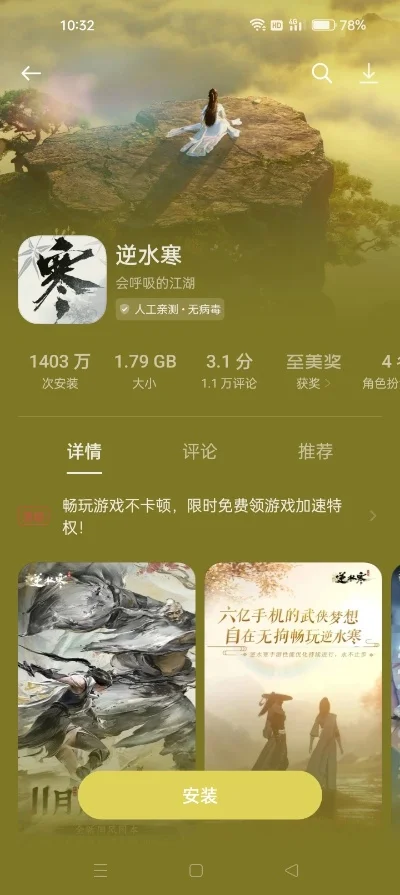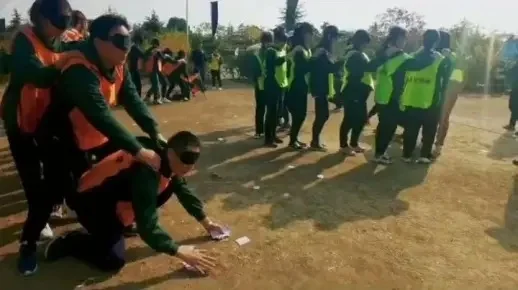如何在PS中制作光晕效果
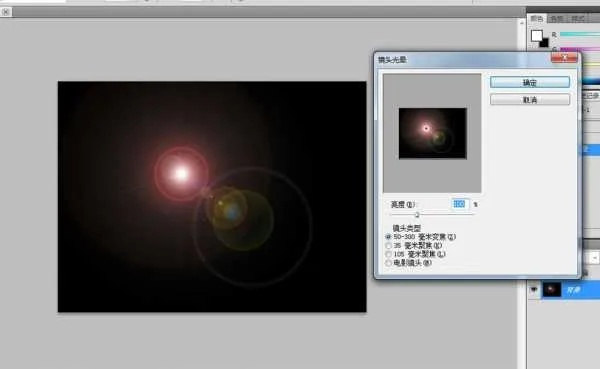
一、准备工作
在使用Photoshop制作光晕效果前,需要确保你已经准备好必要的素材和工具。通常,一张纯色背景或暗调图像是最佳选择,以便光晕效果更加突出。以下是必备步骤:
打开Photoshop,创建或导入一张合适尺寸的图片。
选择一个干净的白色或浅色背景,以便更好地展示光晕效果。
二、创建光晕图层
光晕效果的实现通常依赖于图层叠加和滤镜。以下是具体操作步骤:
1. 新建图层:在图层面板中点击“创建新图层”按钮,确保光晕效果不会破坏原始图像。
2. 填充颜色:选中新建图层,按`Ctrl+Delete`(Windows)或`Cmd+Delete`(Mac)用背景色填充图层。
3. 设置图层混合模式:将图层混合模式改为滤色(Screen),这样可以使光晕更加明亮。
三、添加光晕滤镜
滤镜是制作光晕效果的关键。以下是常用方法:
镜头光晕滤镜:
1. 在新建图层上,点击“滤镜”菜单,选择“镜头光晕”。
2. 调整光晕中心和亮度,选择合适的镜头类型(如50mm聚焦或35mm广角)。
3. 点击“确定”应用效果。
外发光效果:
1. 在图层面板中,选中光晕图层,右键点击选择“混合选项”。
2. 勾选外发光,选择颜色(通常为白色或淡黄色),调整大小和扩展参数。
四、增强光晕细节
为了使光晕效果更自然,可以进一步调整细节。以下是推荐操作:
添加模糊:
1. 复制光晕图层(按`Ctrl+J`)。
2. 对副本图层应用“高斯模糊”,调整半径至合适值(通常为10-20px)。
3. 降低副本图层的不透明度至50%-70%。
使用画笔调整:
1. 选择白色硬边画笔,降低不透明度至10%。
2. 在光晕中心轻轻涂抹,增加亮度。
五、最终调整
完成光晕效果后,进行微调以优化整体效果。重点关注:
颜色平衡:使用“图像”→“调整”→“颜色平衡”,微调光晕的冷暖色调。
对比度:适当增加对比度,使光晕更清晰。
锐化:最后应用轻微锐化(如“USM锐化”),提升细节表现。
六、保存与导出
完成所有调整后,按`Ctrl+S`(Windows)或`Cmd+S`(Mac)保存文件。如果需要导出为网页或分享,可以选择PNG格式以保留透明背景。
通过以上步骤,你可以在Photoshop中轻松制作出逼真的光晕效果,为游戏画面或设计作品增添视觉吸引力。